Apple Music podría ser la primera opción para muchos usuarios de iPhone para disfrutar de la música. Pero con las más de 5.000 horas de contenido que se publican a nivel mundial cada día en Spotify, Spotify es un servicio de música en streaming de primera categoría no sólo para los usuarios de Android sino tambén para los de iPhone. Todos los usuarios de Spotify móvil pueden acceder a más de 70 millones de canciones para transmitir onlie o escuchar sin conexión.
Afortunadamente, Spotify le ofrece una manera de guardar las canciones favoritas en su biblioteca sin conexión con una suscripción de Premium, por lo tanto, puede escucharlas en cualquier momento y lugar. Hoy, vamos a discutir como descargar musica de Spotify en iPhone para escucharla sin conexión, tanto si tiene una cuenta Premium como si no.
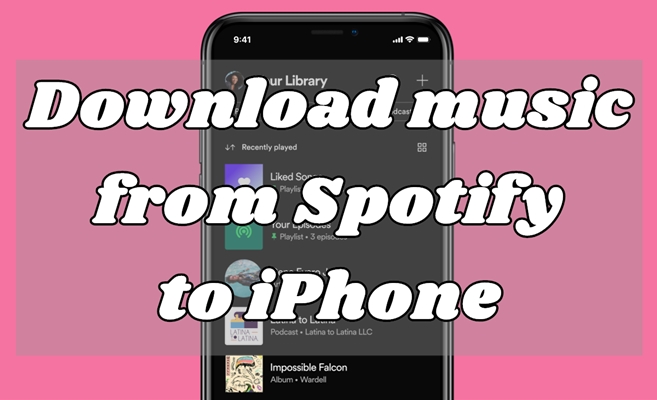
Parte 1. Como Descargar Musica en Spotify Premium en iPhone
Con una cuenta de Spotify Premium, puede descargar playlists, álbums y podcasts en su iPhone para escucharlos sin conexión. Para descargar musica de Spotify, simplemente, cargue la colección que quiere guardar y toque el icono con flecha hacia abajo en su iPhone. Aquí está un tutorial paso a paso para guardar música.
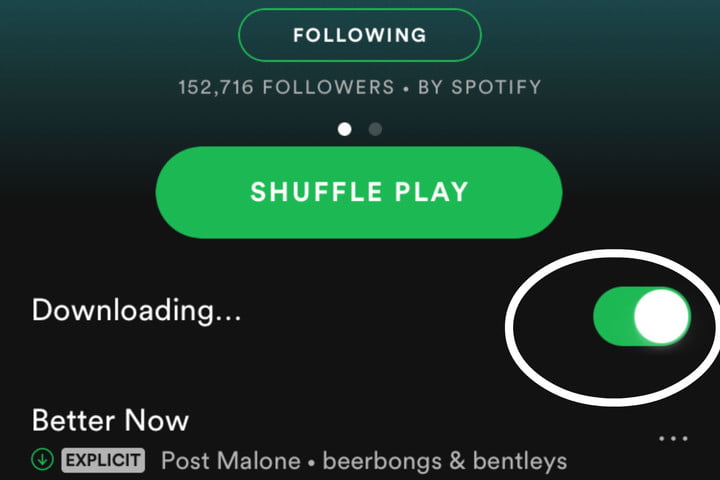
Paso 1. Inicie la aplicación Spotify en su iPhone e inicie sesión en su cuenta Premium.
Paso 2. Vaya a Tu Biblioteca y seleccione la playlist o álbum que quiere descargar.
Paso3. En la playlist, toque la flecha hacia abajo para empezar a descargar canciones. Una flecha verde significa la descarga con éxito.
Nota: Conéctese al menos una vez cada 30 días para mantener sus descargas. Esto es para que Spotify pueda recopilar datos de reproducción para compensar a los artistas.
Parte 2. Como Descargar Música de Spotify sin Ser Premium en iPhone
Es bastante fácil de descargar musica de Spotify en iPhone si tiene una cuenta Premium. Pero, aquí, le recomendamos mucho una herramienta de terceros, llamada descargador de música de Spotify, que le permite descargar musica de Spotify sin ser Premium. Luego, puede transferir sus canciones de Spotify descargadas a su iPhone para reproducirlas sin conexión de internet.
2.1 ¿Qué es Tunelf Spotibeat Music Converter?
Tunelf Spotibeat Music Converter es un convertidor de música de grado profesional y súper popular que proporciona comodidad a los usuarios de Spotify. Con esta de primera categoría, puede descargar y convertir pistas, álbums, artistas, playlists, audiolibros y podcasts en varios formatos de audio universales como MP3 y AAC.
Adoptando una avanzada tecnología de descifrado, el software Tunelf puede guardar las pistas de música con una calidad de audio sin pérdidas y las etiquetas ID3 después de la conversión. Además, soporta la descarga de música de Spotify en lote a una velocidad de conversión súper rápida de 5×. Lo que es más, le permite descargar musica de Spotify sin el molesto límite de 10.000 canciones en cada uno de hasta 5 dispositivos diferentes.

Características Clave de Tunelf Spotibeat Music Converter
- Descargar fácilmente listas de reproducción, canciones y álbumes de Spotify con cuentas gratuitas
- Convertir Spotify a MP3, WAV, FLAC y otros formatos de audio
- Mantener las pistas de música de Spotify con calidad de audio sin pérdidas y etiquetas ID3
- Eliminar los anuncios y la protección DRM de la música de Spotify a una velocidad 5× más rápida
2.2 Como Descargar Musica de Spotify en PC
Antes de descargar canciones, primero, las cosas que necesita: un ordenador con Tunelf Spotibeat Music Converter instalado, una conexión de internet y una cuenta de Spotify. Luego siga los pasos siguientes para descargar canciones de Spotify en su ordenador.
Paso 1 Sleccionar canciones que desea descargar
Inicie Tunlef Spotibeat Music Converter en su ordenador y luego navegue a la aplicación Spotify para seleccionar las canciones que quiere descargar. cuando vea una lista de reproducción seleccionada, simplemente arrastre y suelte las canciones de la playlist a la interfaz del convertidor. O copie el enlace de playlist y péguelo en la casilla de búsqueda del convertidor.

Paso 2 Establecer los parámetros de salida para Spotify
Luego, vaya a personalizar los parámetros de salida para Spotify según su demanda. Simplemente haga clic en la barra menú, seleccione la opción Preferencias y cambie a la barra Convertir. En la ventana de Convertir, elija el formato de salida y establezca la tasa de bits, la frecuencia de muestreo y el canal. Después de eso, también puede la ubicación donde quiere guardar las canciones de Spotify.

Paso 3 Empezar a descargar música de Spotify
Una vez guardados los ajustes, haga clic en el botón Convertir en la parte inferior derecha de la pantalla para iniciar la descarga y la conversión de la música Spotify. Luego el programa descargará la música de Spotify enseguida. Después de finalizar la conversión, puede ir a ver las pistas convertidas en la lista de historial haciendo clic en el icono Convertido junto al botón Convertir.

2.3 Como Pasar Musica de Spotify a iPhone
Ahora puede pasar las canciones descargadas de Spotify a su iPhone con la ayuda de software Tunelf. Para Windows, simplemente sincronice la música con su iPhone vía iTunes. Para Mac, utilice Finder para sincronizar su música.
Sincronizar con Finder:
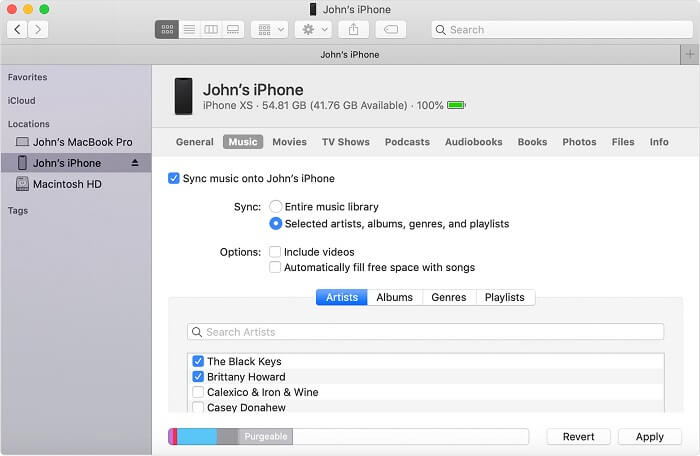
1) Abra una ventana Finder y conecte su iPhone a su ordenador con un cable USB.
2) Haga clic en el dispositivo para seleccionarlo una vez que su dispositivo aparezca en la barra lateral de la ventana Finder.
3) Cambie a la barra Música y seleccione la casilla junto a Sincronizar música en [Dispositivo].
4) Elija Artistas, álbums, géneros y playlists seleccionados y seleccione las canciones de Spotify que desea.
5) Haga clic en el botón Aplicar en la esquina inferior derecha de la ventana.
Sincronizar con iTunes:
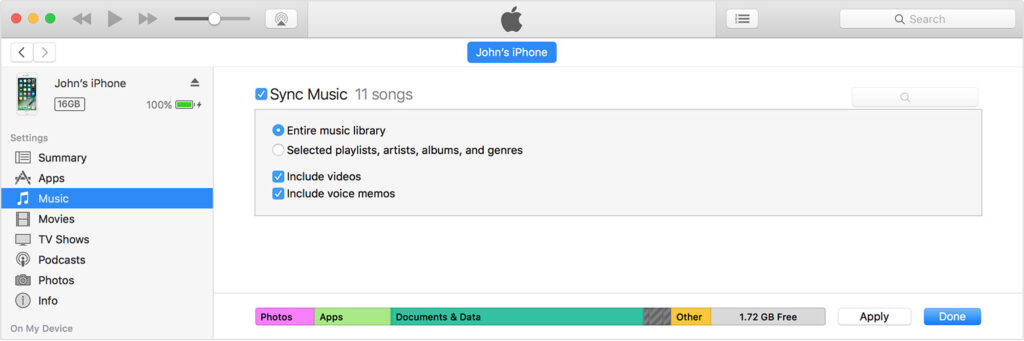
1) Abra iTunes y conecte su iPhone al ordenador con un cable USB.
2) Haga clic en el icono dispositivo en la esquina superior derecha de la ventana iTunes.
3) Desde la lista de Configuraciones en la parte izquierda de la ventana iTunes, seleccione Música.
4) Seleccione la casilla junto con Sincronizar Música y luego elija Playlists, artistas, álbums y géneros seleccionados.
5) Elija canciones de Spotify que quiere sincronizar y haga clic en el botón Aplicar en la esquina inferior derecha de la ventana.
Parte 3. Como Descargar Musica de Spotify Gratis en iPhone
Excepto descargar canciones de Spotify con una suscripción de Premium o un descargador de Spotify, también puede usar Telegram o Shortcuts para descargar canciones de Spotify gratis.
Descargar canciones con Telegram
Telegram es una plataforma de código abierto con varios bots para ayudarle a guardar canciones de Spotify a MP3 en su dispositivo.
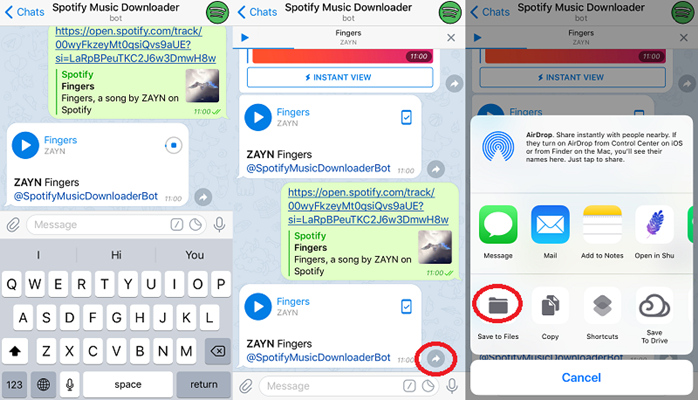
1) Abra la aplicación Spotify en su iPhone y copie el enlace de la playlist o el álbum de Spotify.
2) Luego, inicie Telegram y busque el bot de Telegram Spotify para tocar la barra Empezar.
3) Pegue el enlace copiado en la barra de charla y toque el botón Enviar para empezar a descargar canciones.
4) Toque el icono Descargar para guardar los archivos de música MP3 de Spotify en su iPhone.
Descargar canciones de Spotify con Shortcuts
Shortcuts ofrece un descargador de álbum de Spotify, luego puede usarlo para descargar un álbum de Spotify en su iPhone.
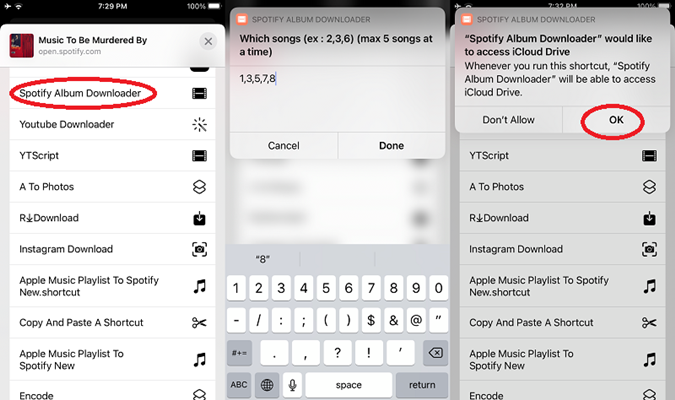
1) Inicie la aplicación Spotify en su iPhone y copie el enlace del álbum desde Spotify.
2) Ejecute Shortcuts y pegue el enlace en la herramienta para empezar a descargar musica de Spotify a MP3.
Parte 4. Preguntas Frecuentes de Descargar musica de Spotify iPhone
Sobre el Spotify music de iPhone, hay muchas preguntas que los usuarios de iPhone plantean. Aquí, vamos a hacer las respuestas a esas preguntas frecuentes sobre reproducir música de Spotify en iPhone.
P1. ¿Cómo hacer que Spotify sea el reproductor de música por defecto del iPhone?
R: Apple tiene la posibilidad de actualizar el reproductor de música por defecto a una alternativa de terceros. Ahora puede seguir los siguientes pasos para establecer Spotify como reproductor de música por defecto en su iPhone.
1) Pida a Siri que reproduzca música o solicite que reproduzca una canción, un álbum o un artista específico.
2) Elija Spotify desde la lista muestrada en la pantalla y toque Sí para permitir a Siri acceder a los datos de Spotify.
3) Spotify reproducirá la música que le pida y cada vez que lo solicite lo hará por defecto.
P2. ¿Dónde almanece Spotify la música sin conexión del iPhone?
R: Si quiere encontrar las canciones descargadas en Spotify, puede ir a su biblioteca y utilizar la función Filtro de su iPhone.
P3. ¿Cómo hacer que la música de Spotify sea el tono de llamada del iPhone?
R: Es imposible establecer la música de Spotify como su tono de llamada debido a la protección DRM. Pero con Tunelf Spotibeat Music Converter, puede convertir la música de Spotify en pistas de música sin protección y luego establecerlas como su tono de llamada.
P4. ¿Cómo sincronizar la música de Spotify con el iPhone?
R: Con una suscripción a Spotify Premium, puede sincronizar su música de Spotify desde el ordenador a su iPhone. O también puede consultar el método de la segunda parte.
Conclusión
Descargar canciones Spotify en iPhone con una cuenta Premium no podría ser más fácil. Pero si no está suscrito a ningún plan Premium en Spotify, puede intentar descargar las canciones de Spotify con Tunelf Spotibeat Music Converter. Luego puede pasarlas y esucharlar en otros dispositivos sin conexión.
Obtén el producto ahora:
Obtén el producto ahora:




